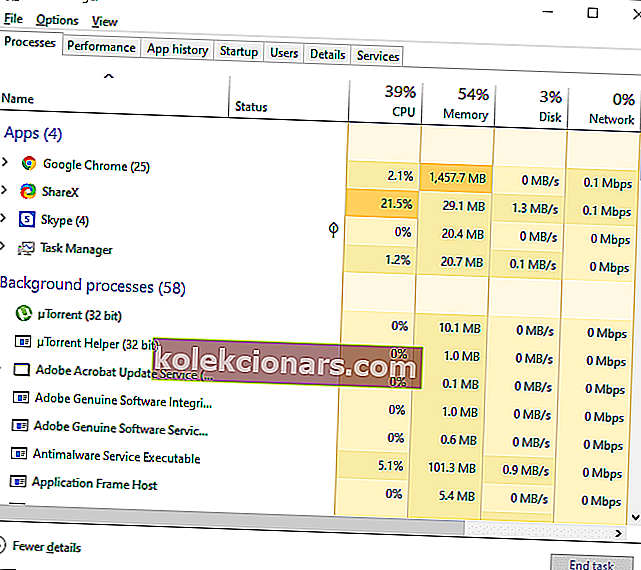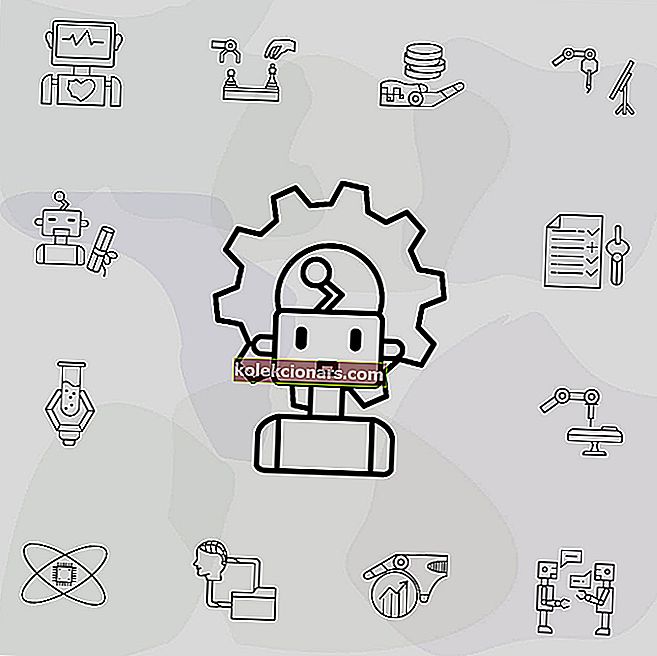
Yksi tärkeimmistä työkaluista tietokonejärjestelmän hyvinvoinnin seurannassa on Tehtävienhallinta. Tämän kätevän pienen työkalun avulla voit nähdä kaikki taustalla avatut ohjelmat, mitä prosesseja jokaisella näistä ohjelmista on, kuinka paljon suoritinta ja RAM-muistia ne käyttävät ja paljon muuta.
Se on myös yksi ainoista varmista tavoista sulkea ei-toivottu ohjelma. Juuri siksi tietäen kuinka päästä siihen mahdollisimman pian, voit päästä eroon joistakin PC-ongelmista nopeammin.
Monet käyttäjät eivät tiedä kuinka käyttää Tehtävienhallintaa, saati sitten luoda pikakuvake siihen. Siksi olemme päättäneet luoda vaiheittaisen oppaan, jotta Tehtävienhallinta on aina vain napsautuksen päässä.
Kuinka avaan Tehtävienhallinnan?
Ainoa haitta on, että Task Manageriin pääseminen voi olla todellista tuskaa. Voit käyttää sitä muutamalla tavalla, mutta ne kaikki sisältävät näppäinyhdistelmiä, joita ei ole niin helppo muistaa.
Esimerkiksi nopein tapa käyttää Tehtävienhallintaa ovat seuraavat:
- Paina Ctrl + Alt + Del ja valitse Task Manager valikosta
- Tämä menetelmä on todennäköisesti yleisimmin tunnettu
- Paina samanaikaisesti Ctrl + Vaihto + Esc
- Paina Windows + X päästäksesi Tehokäyttäjä- valikkoon ja valitse sieltä Tehtävienhallinta
- Napsauta hiiren kakkospainikkeella tehtäväpalkkia
- Suorita koetella päässä Run Box tai Käynnistä-valikon
- Etsi Taskmgr.exe-ohjelmassa vuonna File Explorer
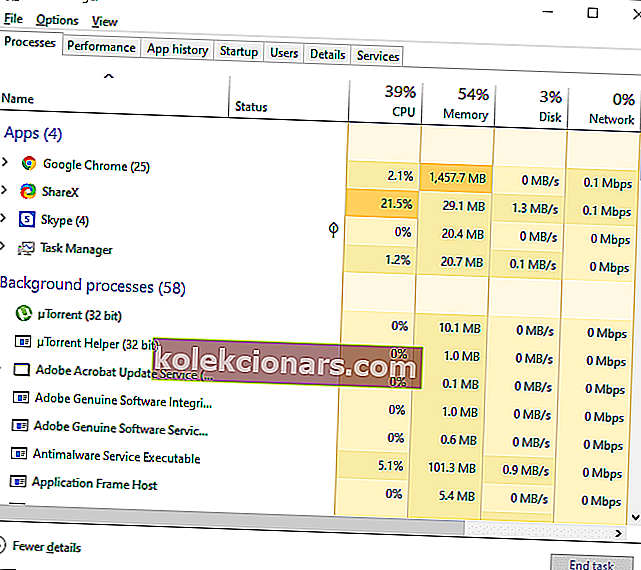
Kuinka luon Tehtävienhallinnan pikakuvakkeen?
Ottaen huomioon, että valittavissa on niin monta vaihtoehtoa, oli vain ajan kysymys, kunnes joku kysyi itseltäsi, voisitko luoda jonkinlaisen pikakuvakkeen siihen.
1. Luo tehtäväpalkin pikakuvake
- Avaa Tehtävienhallinta jollakin yllä luetelluista tavoista
- Napsauta hiiren kakkospainikkeella tehtäväpalkin Task Manager -kuvaketta
- Valitse Kiinnitä tehtäväpalkkiin
2. Luo työpöydän pikakuvake
- Napsauta hiiren kakkospainikkeella tyhjää kohtaa työpöydällä
- Valitse Uusi
- Valitse Pikakuvake
- Kirjoita sijainnin hakukenttään C: \ Windows \ System32
- Nimeä pikakuvake Tehtävienhallinta
Noudattamalla näitä vaiheita sinun pitäisi pystyä luomaan pikakuvake Tehtävienhallintaan joko tehtäväpalkissa tai työpöydällä. Näin voit käyttää sitä milloin tahansa vain yhdellä napsautuksella, joten sinun ei enää tarvitse luottaa yllä mainittuihin käyttömenetelmiin.
Jos haluat lukea lisää artikkeleita WIndows-vihjeistä, ilmoita siitä meille alla olevan kommenttiosan kautta.
LIITTYVÄT artikkelit, jotka sinun pitäisi tarkistaa:- Kuinka tuoda Windows 7 Tehtävienhallinta Windows 10: een
- Uusi Tehtävienhallinnan käyttöliittymä ja ilmoitukset tulevat Windows 10: een
- Täysi korjaus: Tehtävienhallinta ei toimi Windows 10: ssä